EastFax如何建立和使用手写签名
来源:岁月联盟
时间:2008-10-19
EastFax下载地址:
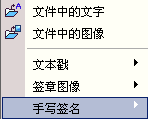
这样便打开了“签章编辑器”,在签章编辑器中您可以选择以新建,扫描,导入三种方式来建立签名,我们就以扫描为例,来做一个演示。

点击“签章”菜单下的“扫描签章图片”打开“扫描签章”界面,在连接好扫描仪并放入待扫描纸张后,选择“开始扫描”按钮。
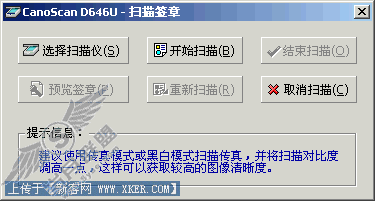
在扫描完成后点击“结束扫描”按钮,然后在“签章名称”中输入这个签章文件的名字,再点击确定。

可以看到图片已经进入了编辑器,但是刚扫描的文件是一整页,我们只需要有签名的部分就可以了,所以我们还需要对图片进行一下裁减:
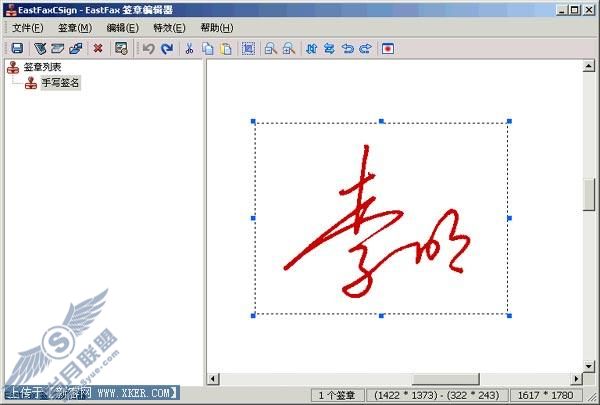
先框选需要的部分,再点击“只保留选中内容”按钮
 ,然后点击保存按钮,保存好手写签名。再回到传真编辑器我们可以看到手写签名的选项中已经多了我们刚刚新建的内容
,然后点击保存按钮,保存好手写签名。再回到传真编辑器我们可以看到手写签名的选项中已经多了我们刚刚新建的内容 ,选择它,再将鼠标移到需要签名的地方点击一下,然后点击“永久保存批注”按钮
,选择它,再将鼠标移到需要签名的地方点击一下,然后点击“永久保存批注”按钮 ,再点击“保存”按钮,这样签名便可加盖上去了。
,再点击“保存”按钮,这样签名便可加盖上去了。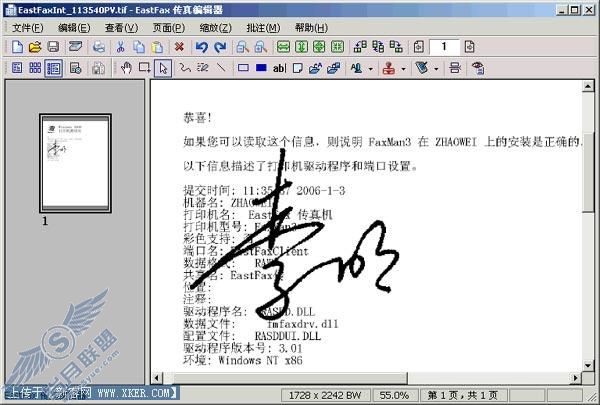
签名加在传真文件上后,可以进行放大、缩小的操作
上一篇:EastFax 线路信号音的检测
下一篇:EastFax连页传真文件的处理